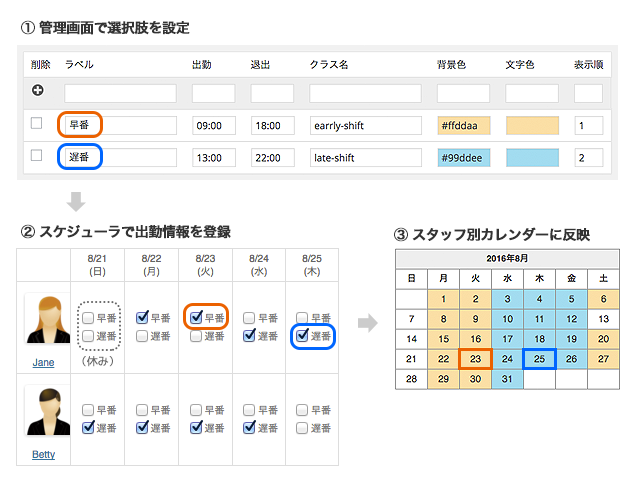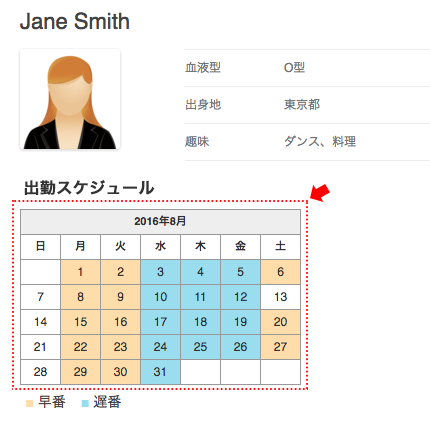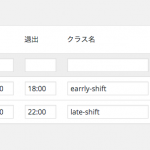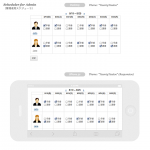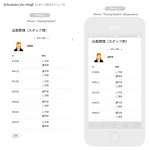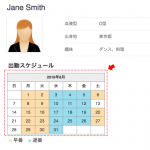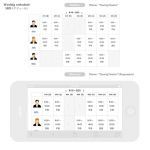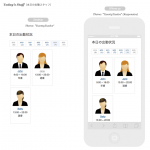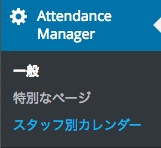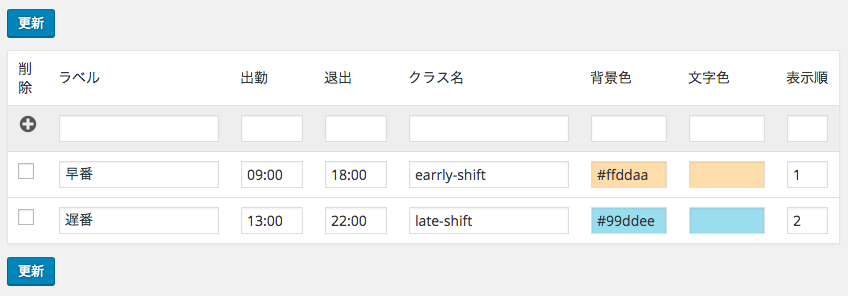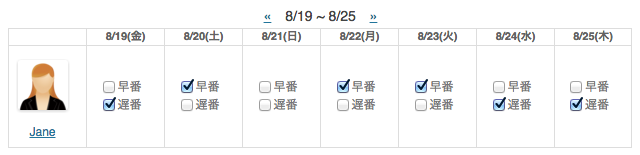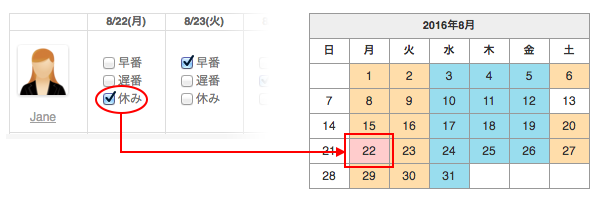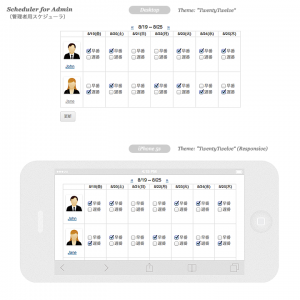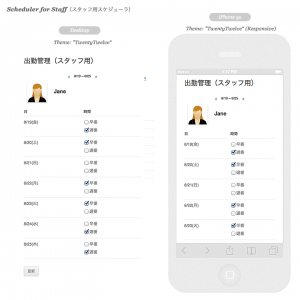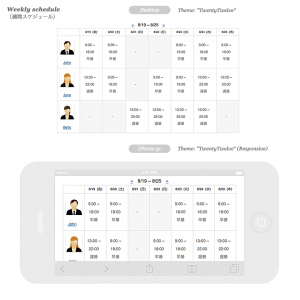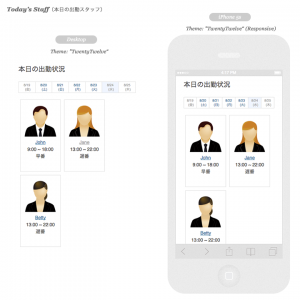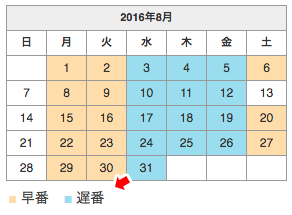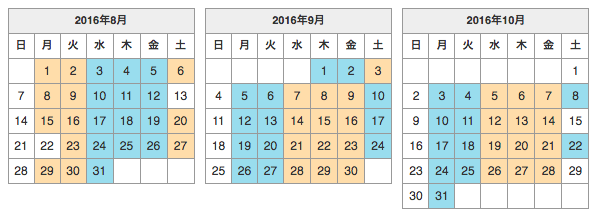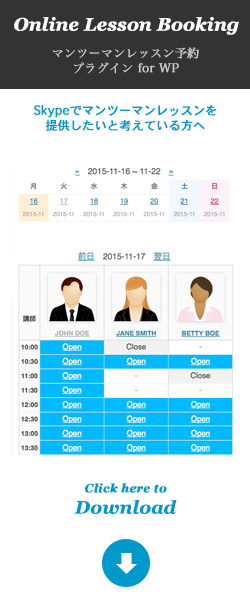概要
このモジュールは、「Attendance Manager」プラグインにおいて、出勤予定を「早番・遅番」などの出勤タイプから選択できるようにし、スタッフごとのカレンダーに色分けして表示するものです。
目次
主な機能
- 各スタッフの出勤スケジュールを、カレンダー上で色分けして表示します
- スケジュールの登録は「早番・遅番」などから選択します
- 「週間スケジュール」や「本日の出勤状況」に「早番・遅番」などが追記されます
価格
| 使用するサイト1つにつき | 5,500円(税込) |
「早番・遅番」などの選択で出勤予定を登録
スケジューラ上では、あらかじめ設定された「早番・遅番」などの出勤タイプから選択する形になります。(未選択=お休み)
スタッフ別カレンダー
各スタッフのページに、ショートコード [attmgr_staff_calendar id="xx"] を挿入すれば、そのスタッフの出勤予定をカレンダー上で色分けして表示します。
※「id="xx"」は、スタッフのユーザーID(整数)を指定します
スクリーンショット
- プラグイン設定
- 管理者用スケジューラ
- スタッフ用スケジューラ
- スタッフ別カレンダー
- 週間スケジュール
- 本日の出勤状況
確認済み動作条件
- WordPress 4.5.3 以降
- Attendance Manager プラグイン Ver 0.5.1 以降
- 必須PHPバージョン 5.3 以上
- Attendance Manager プラグインの有効化が必要です
- 他の拡張モジュールとの併用はできません
インストールと有効化
すでに何らかのサービスが本稼働中の「本番サイト」に導入される場合は特に、別途テスト環境を準備して事前に十分な試用と確認をされることをおすすめします。バックアップもお忘れなく。
- WordPress 5.0 をお使いになられる場合は、Gutenbergエディタを使わず、Classic Editor を使われることをおすすめします。(WP5.0でのClassic Editor の使い方へ)
ダウンロードしたファイルを解凍します。
WordPressのプラグインディレクトリ(/wp-content/plugins/)に"attmgr-ext-staff-calendar"フォルダをアップロードします。
"ATTMGR Extension: Staff Calendar"プラグインを有効化します。
プラグインメニュー「Attendance Manager」に「スタッフ別カレンダー」が追加されます。
プラグイン設定
プラグインメニュー「Attendance Manager - スタッフ別カレンダー」では、スケジューラでの選択肢(早番・遅番などの出勤スタイル)を設定します
各項目については以下の通りです。
| 項目 | 説明 |
|---|---|
| [+]1行目 | 新しい選択肢を追加します |
| 削除 | チェックを入れて「更新」すると削除されます |
| ラベル | スケジューラの選択肢として表示されます |
| 出勤時刻* | この選択肢を選んだ時にセットされる出勤時刻です |
| 退出時刻* | この選択肢を選んだ時にセットされる退出時刻です |
| *出勤・退勤時刻を空(カラ)にすると「休み」の設定となります | |
| クラス名 | カレンダー上の「当該日」にセットされるクラス名です |
| 背景色 | カレンダー上の「当該日」の背景色です |
| 文字色 | カレンダー上の「当該日」の文字色です |
| 表示順 | スケジューラの選択肢としての表示順です |
初期状態では、スケジューラの選択肢は以下のように表示されます。
設定例:「休み」を追加する
スケジューラでその日の出勤情報が未選択であれば「お休み」(標準では背景色が白)として扱われますが、あえて「お休み」という選択肢を追加することもできます。その場合は、出勤・退勤時刻を空(カラ)に設定します。
この設定で、スケジューラで「休み」を選択するとカレンダーは以下のようになります。
設定例:その他
「早番・遅番」のようなシフトの他に、「A店・B店」といった出勤先や、「内科・小児科」などの担当科といった使い方もできます。
また、スタッフを「施設」や「店舗」に見立てて、出勤時間を「開館時間」や「営業時間」として使用している例もあるようです。
特別なページについて
このモジュールを有効化すると、「Attendance Manager」プラグインが作った各ページの動作も変わります。
| ページ | 変更点 | |
|---|---|---|
| 管理者用スケジューラ スタッフ用スケジューラ |
導入前 | 出勤時刻と退出時刻を選択 |
| 導入後 | 設定された出勤状態(早番・遅番など)から選択 | |
| 週間スケジュール 本日の出勤状況 |
導入前 | 出勤時刻と退出時刻を表示 |
| 導入後 | 出勤・退勤時刻+出勤状態(早番・遅番など)を表示 | |
| 月間スケジュール | 導入後 | (導入前と変わらず) |
- 管理者用スケジューラ
- スタッフ用スケジューラ
- 週間スケジュール
- 本日の出勤状況
スタッフ別カレンダーの設置
スタッフ別カレンダーを表示させるには、任意の固定ページや投稿(例えば、スタッフ紹介記事など)の本文に、ショートコード [attmgr_staff_calendar id="xx"] を挿入します。
※「id="xx"」は、スタッフのユーザーID(整数)を指定します
|
1 2 3 |
... [attmgr_staff_calendar id="3"] ... |
テンプレート内に表示させる場合は、do_shortcode() を使います。
|
1 2 3 |
... <?php echo do_shortcode('[attmgr_staff_calendar id="3"]'); ?> ... |
ウィジェット内で do_shortcode() を使用する場合は、お使いのテーマの「functions.php」に、以下のようにフィルターを追加します。
|
1 2 3 |
... add_filter('widget_text', 'do_shortcode' ); ... |
出勤タイプのガイドを表示する
カレンダー上で色分け表示されている「出勤タイプ」のガイドを表示するには、ショートコード [attmgr_staff_calendar_guide] を挿入します。
|
1 2 3 4 |
... [attmgr_staff_calendar id="3"] [attmgr_staff_calendar_guide] ... |
なお、本文内における「改行」は、WordPressの自動整形機能によって <br> タグに変換される(意図せずに行間が空いてしまう)ことがあります。
これを回避するには、PS Disable Auto Formatting のようなプラグインを使ったり、remove_filter( 'the_content', 'wpautop' ); するなどの対処方法があります。
スタイル設定を変更する
スタッフ別カレンダーの表示幅などスタイルを独自に変更したい場合は、このモジュールに同梱の「front.css」を編集して上書きアップロードしてください。
/wp-content/plugins/attmgr-ext-staff-calendar/css/front.css
スタッフ別カレンダーを数ヶ月分表示する
スタッフ別カレンダーを、当月を含め2ヶ月分以上表示させる方法について記します。
例:3ヶ月分のスタッフ別カレンダーを表示する
以下は、当月・翌月・翌々月の3ヶ月分のスタッフ別カレンダーを表示させるサンプルです。
|
1 2 3 4 5 6 7 8 9 10 11 12 13 14 15 16 17 18 19 20 21 22 |
... <style type="text/css"> ul.multi_calendar { list-style: none; overflow: hidden; zoom: 1; } ul.multi_calendar table.attmgr_staff_calendar { width: 100%; } ul.multi_calendar li { float: left; margin: auto 10px auto 0; width: 30%; /* 表示する月数に応じて適した幅にします */ } </style> <ul class="multi_calendar"> <li>[attmgr_staff_calendar id="3"] <li>[attmgr_staff_calendar id="3" next="1"] <li>[attmgr_staff_calendar id="3" next="2"] </ul> ... |
2ヶ月分を表示する場合は、上記スタイルの ul.multi_calendar li の幅を width:45%; などに調整します。
更新情報
- 2019-04-30 スタッフ別カレンダー Ver 1.0.4
- 2018-06-26 スタッフ別カレンダー Ver 1.0.3
- 2017-06-14 スタッフ別カレンダー Ver 1.0.2
- 2016-08-26 スタッフ別カレンダー Ver 1.0.1
- 2016-08-23 スタッフ別カレンダー Ver 1.0.0